Slack je orodje izbire za mnoga podjetja in podjetja, ki sodelujejo na daljavo. To je elektrarna produktivnosti, ki vključuje klepet, skupno rabo datotek, orodja za upravljanje projektov in ogromno dodatkov, ki aplikaciji ponujajo veliko moči. Kar se običajno zgodi znotraj skupine Slack, je veliko datotek v skupni rabi z malo nadzora različic in veliko nereda za čiščenje, ko je projekt končan. Če čistite po takšnem projektu, je tukaj opisano, kako izbrisati vse datoteke Slack, ne da bi izbrisali delovni prostor.
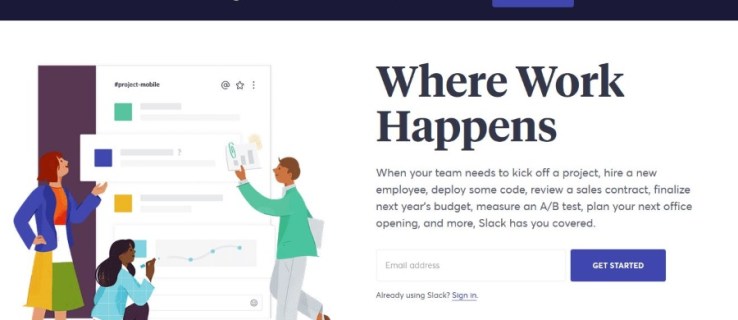
Slack obdrži vse. Dokler je delovni prostor živ, bodo ohranjene vse datoteke, kanali, klepeti in vse, kar ste dali v skupno rabo. Delovni prostor lahko arhivirate ali izbrišete, vendar glede na to, da traja nekaj časa za nastavitev in razčlenitev, če nameravate znova združiti ekipo za drug projekt, morda ne bo vredno. Veliko bolje je opraviti malo gospodinjstva, da bodo stvari urejene.
Glavna omejitev pri Slacku je prostor na disku. Ko je vse shranjeno, boste v celo skromnem projektu hitro opravili s 5 GB prostora. Za pomoč pri upravljanju prostora lahko izbrišete datoteke, ki zavzamejo preveč prostora. To je tisto, za kar je ta vadnica namenjena.
Člane in goste je mogoče konfigurirati za brisanje datotek ali pa lahko skrbnik delovnega prostora zadrži dovoljenje. Kakorkoli že, lahko izbrišete posamezne datoteke Slack brez dodatkov, toda za brisanje vseh datotek Slack v delovnem prostoru boste potrebovali skript.

Izbrišite datoteke Slack
Točno, kako izbrišete datoteke Slack, je v celoti odvisno od platforme, ki jo uporabljate. Nekoliko se razlikuje med namizjem, Androidom in iOS-om, zato vam bom pokazal vse. Datoteko, ki ste jo osebno dodali v delovni prostor ali iz kanala v skupni rabi, lahko izbrišete. Vsakdo lahko izbriše datoteke, ki jih doda, vendar samo lastniki delovnega prostora ali skrbniki lahko izbrišejo datoteke iz kanalov v skupni rabi. Metoda je enaka za oba.
Na namizju:
- Izberite ikono menija s tremi pikami v zgornjem desnem kotu zaslona.
- Izberite Vaše datoteke in izberite datoteko, ki jo želite izbrisati.
- Izberite Izbriši in nato potrdite z Da, izbriši to datoteko.
Na Androidu:
- V Slacku izberite datoteko, ki jo želite izbrisati.
- Izberite ikono menija s tremi pikami v zgornjem desnem kotu zaslona.
- Izberite Izbriši in nato še enkrat Izbriši za potrditev.
V iOS-u:
- Izberite svoje datoteke v Slacku.
- Izberite datoteko, ki jo želite izbrisati.
- Izberite ikono menija s tremi pikami v spodnjem desnem kotu zaslona.
- Izberite Izbriši in nato Da, Izbriši datoteko za potrditev.
Izberete lahko samo brisanje ene datoteke naenkrat, ne glede na platformo, ki jo uporabljate. Če imate samo nekaj datotek, bi moralo biti to v redu. Če jih imate več, boste morali uporabiti dodatek ali skript.

Izbrišite vse datoteke Slack v velikem obsegu
Za brisanje vseh datotek Slack v velikem obsegu boste morali uporabiti skript. Na GitHubu je nekaj dobrih, ki so brezplačni za uporabo. Za njihovo delovanje je treba namestiti Python v vaš računalnik, vendar je za to enostavno poskrbeti. Skript, ki ga vključim spodaj, bo izbrisal vse datoteke, starejše od 30 dni. To pomaga prihraniti prostor na disku, hkrati pa ohranja najnovejše različice datotek na voljo za ekipo.
- Prenesite in namestite Python od tukaj.
- Od tu namestite knjižnico Zahteve v Pythonu.
- Pridobite si ključ API iz Slacka.
- Ustvarite datoteko z beležnico ali urejevalnikom besedil in jo poimenujte nekaj smiselnega. Za delovanje v Pythonu mora imeti pripono .py.
- Prilepite spodnji skript v datoteko .py.
- Dodajte svoj ključ API za Slack, kjer piše žeton = ". Npr.: žeton = 'API KEY TUKAJ'.
- Shranite skript in ga nato zaženite.
Besedilo skripta, ki ga morate prilepiti:
zahteve za uvoz uvozni čas import json token = '' #Izbriši datoteke, starejše od tega: ts_to = int(time.time()) - 30 * 24 * 60 * 60 def list_files(): params = { 'žeton': žeton ,' ts_to': ts_to ,'count': 1000 } uri = '//slack.com/api/files.list' odgovor = requests.get(uri, params=params) return json.loads(response.text)['files '] def delete_files(file_ids): count = 0 num_files = len(file_ids) za file_id v file_ids: count = count + 1 params = { 'žeton': žeton, 'file': file_id } uri = '//slack.com /api/files.delete' odgovor = requests.get(uri, params=params) število tiskanj, "od", num_files, "-", file_id, json.loads(response.text)['ok'] files = list_files () file_ids = [f['id'] for f in files] delete_files(file_ids)Ta skript ni moje delo, ampak je bil vzet iz GitHuba. Vse zasluge morajo pripadati avtorju kode.
Upravljanje prostora na disku je eden od glavnih izzivov uporabe Slacka in brisanje starih datotek je dober način za premagovanje te omejitve. Če upravljate ekipo ali delovni prostor, zdaj veste, kako izbrisati vse datoteke Slack za upravljanje prostora na disku!